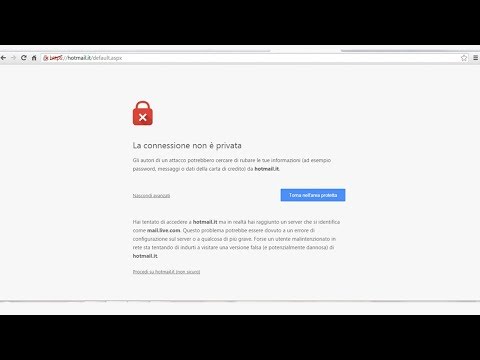Il modo rapido
Fare clic con il tasto destro in qualsiasi punto sullo sfondo dell'interfaccia all'esterno dell'immagine.





La via delle preferenze
Vai a Modifica> Preferenze> Interfaccia su Windows o Photoshop> Preferenze> Interfaccia su macOS.


Puoi anche cambiare lo sfondo delle diverse modalità di visualizzazione come Schermo intero, Schermo intero con menu e tavole da disegno nella stessa finestra di dialogo.